¿Puedo usar la conexión Wi-Fi y por cable al mismo tiempo para tener más velocidad?

La conexión por cable ethernet a un ordenador es, desde siempre, el mejor método para disfrutar de la mayor velocidad de conexión, ya que, a diferencia de las conexiones inalámbricas, no se ven afectadas por elementos del entorno como paredes, dispositivos electrónicos además de por otras señales inalámbricas.
Sin embargo, muchos son los usuarios que se preguntan si existe la posibilidad de utilizar, de forma conjunta, la conexión inalámbrica de nuestro dispositivo y la conexión a través del cable para tener una mayor velocidad de conexión. Windows 10, al igual que Windows 11, nos permite conectar cualquier equipo de forma inalámbrica y a través de la conexión ethernet a nuestro router, sin embargo, lo que no es capaz de hacer el equipo es utilizar ambas conexiones para ofrecer una mayor velocidad, algo que tiene todo el sentido.
La conexión de red que mayor velocidad de conexión ofrece es mediante el cable ethernet, debido a que no está sujeto a interferencias del entorno. Windows es consciente de las ventajas que ofrece una conexión por cable en comparación con una señal inalámbrica, por lo que, si conectamos el ordenador de ambas formas, siempre priorizará la conexión mediante cable que a través de señales inalámbricas.
Cuando nos conectamos por cable, estamos obteniendo la máxima velocidad de conexión que nuestro router es capaz de ofrecernos en base a la tarifa que tenemos contratada. Windows no permite aprovechar la conexión a internet mediante Wi-Fi para complementar la conexión por cable, ya que con este estamos obteniendo la máxima velocidad posible y no vamos a obtener una mejora si la complementamos con otra vía inalámbrica.
Tampoco vamos a obtener una mejora si conectáramos dos tarjetas de red a un PC, ya que Windows solo utilizará la conexión de una de ellas, no las dos de forma conjunta. Si desconectamos el cable ethernet de nuestro ordenador, automáticamente el equipo pasará a utilizar la conexión inalámbrica, sin que se produzca ningún corte en la conexión. Lo mismo sucede si la conexión inalámbrica deja de estar disponible siempre y cuando estemos conectados mediante una conexión con cable al router.
Cambiar la prioridad de conexión a Internet
Si queremos que Windows le dé prioridad a la conexión inalámbrica en detrimento de la conexión por red, podemos cambiar la configuración de Windows realizando los pasos que os mostramos a continuación. Ejecutamos la aplicación ncpa.cpl a través del comando Ejecutar (Win + r). Seguidamente, seleccionamos la conexión de red por cable que utilizamos y accedemos a sus propiedades.
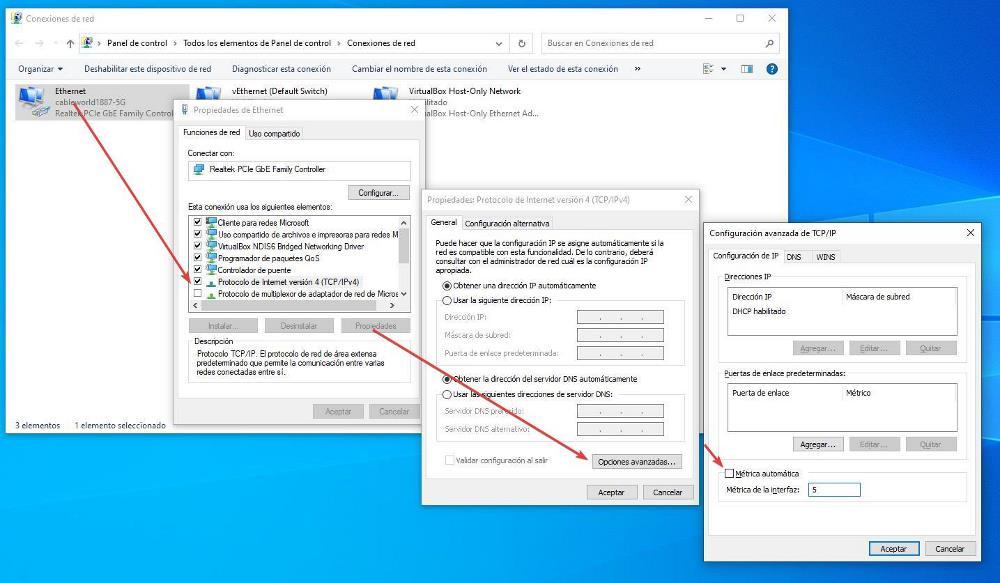
A continuación, accedemos a las propiedades de Protocolo de Internet versión 4 y accedemos a la casilla Opciones avanzadas. Finalmente, desmarcamos la casilla Métrica automática e introducimos el valor 5. Para que los cambios se efectúan, pulsamos en Aceptar. A partir de este momento, si tenemos conectado un cable ethernet a nuestro PC además de la conexión Wi-Fi, la prioridad para Windows siempre será la conexión inalámbrica.
Usar un balanceador de carga
Como vemos, no es posible usar estas dos conexiones al mismo tiempo. Sin embargo, si tenemos dos redes cableadas, sí podemos usarlas al mismo tiempo, no como «suma», sino como «soporte». Gracias a un dispositivo, conocido como «balanceador de cargas», es posible conectar dos conexiones a Internet diferentes (por ejemplo, la de casa y la red móvil 5G) de manera que, si la primera se cae (por ejemplo, por un fallo en la central), automáticamente entraría en funcionamiento la segunda red sin que nosotros tuviéramos que hacer nada.
Incluso, si la conexión principal está muy saturada, es posible cambiar temporalmente a la red de repuesto automáticamente.
